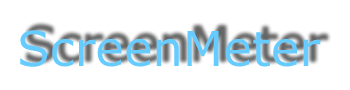|
|
Главная - Статьи - Использование программы Лабораторный таймер...
Использование программы Лабораторный
таймер
для отсчета интервалов времени при проведении лабораторных исследований.
Специалисты, занимающиеся лабораторными исследованиями в области медицины и биологии – особенно гистологическими исследованиями, наверняка воспримут эту программу с одобрением. В подобной работе часто бывает необходимым отмерять интервалы времени, различной длительности, например при перемещении предметного стекла по батарее банок с различными растворами. В былые времена, да что там греха таить, кое-где и по сей день для этой цели используется целый набор песочных часов на различные отрезки времени – 1, 2, 3, 5 и т.д. минут. Однако песочные часы не вполне удобны. Они занимают место на лабораторном столе, и без того заставленном различными склянками, они требуют к себе постоянного внимания, т.к. не способны оповещать о том, что песок уже пересыпался из одной чашечки в другую, наконец, песочные часы просто морально устарели, ведь на дворе уже 21 век. В то время, когда компьютер уже прочно обосновался в лаборатории, следует незамедлительно воспользоваться им для того, чтобы отмерять интервалы времени. Для этой цели и служит программа Лабораторный таймер.
Основная функция программы - отсчет интервалов времени произвольной длительности (последнее задается пользователем). Программа позволяет задать в одном файле (задаче) сразу несколько временных интервалов (таймеров), последовательно расположенных друг за другом и выполняющихся поочередно. По истечению заданных интервалов времени программа информирует об этом пользователя посредством звукового или визуального оповещения. Таймеры могут стартовать автоматически после финиша предыдущего таймера или по команде пользователя.
Рассмотрим работу Лабораторного таймера на наглядном примере. Предположим мы занимаемся окраской гистологических срезов гематоксилином и эозином. При этом нам необходимо вначале депарафинировать срезы, затем довести их до воды, проведя через батарею спиртов нисходящей концентрации, затем окрасить, вновь обезводить, просветлить в органических растворителях, после чего заключить под покровное стекло. Все это достигается тем, что предметные стекла со срезами проводятся через целую батарею баночек с различными растворами, в каждом из которых они пребывают строго определенное время.
Прежде чем начать отсчет временных интервалов, подготовим файл задачи. Создать его необходимо один раз, исходя из используемой нами методики окраски, сохранить на диск и затем, во время работы просто открыть и запустить на исполнение. Загружаем программу Лабораторный таймер и видим главное окно программы, в котором содержится пустой пока что лист таймеров (см. рис. 1):
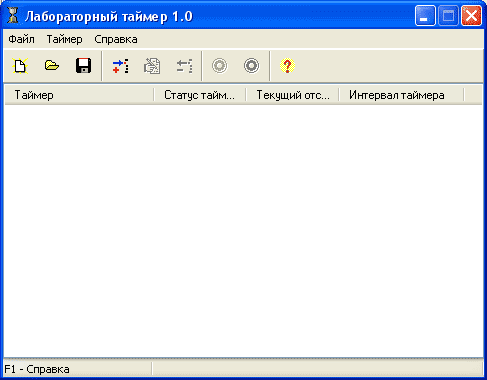
Рис. 1 Главное окно программы Лабораторный таймер.
Добавим в файл задачи новый таймер. Для этого выберем пункт меню Таймер - Добавить таймер (см. рис. 2):

Рис. 2 Добавление нового таймера в задачу.
На экране появится окно редактирования параметров таймера с пустыми полями свойств. Предположим, мы будем депарафинировать срезы в двух порциях ксилола, в каждой из которых срезы будут находиться в течении 5 минут. Соответственно первому таймеру присваиваем заголовок "Ксилол1" и устанавливаем его интервал на 5 минут (см. рис. 3):

Рис. 3 Настройка общих параметров таймера.
Настроив общие параметры таймера, переходим на закладку "Старт". Здесь можно установить для таймера режим его старта - т.е. должен ли он стартовать по команде пользователя или автоматически через заданный интервал после финиша предыдущего таймера. Обратите внимание, что сейчас опция автоматического старта таймера недоступна, т.к. мы создаем первый таймер в задаче. Перед ним нет предыдущих таймеров, поэтому первый таймер может стартовать только по команде пользователя.
Кроме того, на этой закладке можно настроить опцию звукового оповещения старта таймера (см. рис. 4).

Рис. 4 Настройка параметров старта таймера.
Переходим на закладку "Финиш". Здесь необходимо настроить параметры оповещения пользователя при финише таймера (см. рис. 5).
- Флажок «Оповещать пользователя при финише» позволяет полностью отключить все виды оповещения. Если он снят, то остальные настройки оповещения игнорируются.
- Флажок «Мигать на панели задач» позволяет управлять визуальным оповещением. Если он установлен, то при финише таймера кнопка программы Лабораторный таймер мигнет на панели задач Windows.
- Флажок «Звуковое оповещение» позволяет полностью отключить звуковое оповещение. Если он снят, то остальные настройки звукового оповещения игнорируются.
- Переключатель способа звукового оповещения позволяет установить в качестве оповещения системный звук либо выбрать для оповещения произвольный звуковой файл формата WAV. Если выбрана опция «Воспроизвести из файла», то становится доступным поле, где можно ввести полное имя файла, который будет воспроизводиться, либо выбрать его из стандартного диалога выбора файлов.

Рис. 5 Настройка параметров финиша таймера.
Настроив, таким образом параметры таймера, нажмем в диалоговом окне кнопку ОК, в результате чего оно закроется, а в листе таймеров появится новый таймер с заголовком "Ксилол1" (см. рис. 6):

Рис. 6 Таймер "Ксилол 1" добавлен в лист таймеров.
Таким же образом добавим в задачу еще несколько таймеров таким образом, чтобы охватить все этапы окраски - вплоть до заключения. Теперь уже для каждого последующего таймера можно будет установить опцию автоматического старта. В результате должно получиться нечто вроде этого:
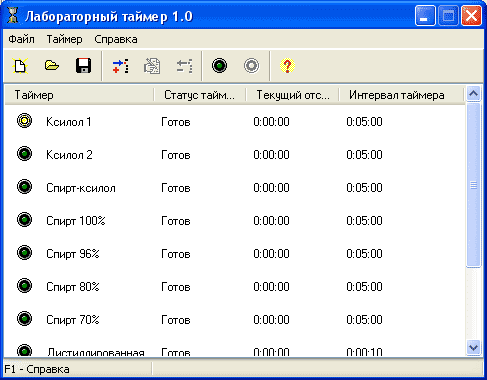
Рис. 7 Готовая к выполнению задача.
Разумеется у Вас подготовленная задача может отличаться по заголовкам и интервалам таймеров, в зависимости от используемых Вами методик окраски. Тут уж как говорится хозяин - барин. Подготовленную таким образом задачу можно сохранить в файл на диск (она будет сохранена в файле формата .ini - файла с настройками) и потом при необходимости открыть и запустить на исполнение. Для запуска необходимо выбрать пункт меню Таймер - Пуск таймера (см. рис. 8):

Рис. 8 Запуск задачи на исполнение.
В результате чего таймеры начнут поочередно выполняться, стартуя и оповещая Вас в соответствии с установленными Вами настройками. Работа программы позволит Вам отвлечься от слежения за песоными часами и/или секундомером и отвести время на более полезные дела.
Любые отзывы и предложения по изменениям/дополнениям в работе программы прошу слать на адрес электронной почты или в гостевую книгу сайта.
| Подписка на рассылку новостей проекта: |